Die Top 5 der Android-Datenwiederherstellungssoftware zum Herunterladen
27. Apr. 2022 • Abgelegt bei: Datenwiederherstellungslösungen • Bewährte Lösungen
Der Verlust von Daten auf Ihrem Android-Gerät ist ein häufiges Ereignis. Sie können Ihre Daten auf verschiedene Weise verlieren, wobei die häufigste die versehentliche Löschung ist. Ihre Daten könnten auch verloren gehen, wenn Sie versuchen, ein Firmware-Update durchzuführen, das nicht so gut verläuft, oder durch einen Virenbefall auf Ihrem Gerät. Wie auch immer Sie Ihre Daten verloren haben, es sollte Ihre Priorität sein, sie zurückzubekommen, insbesondere wenn die Daten sensibler oder sentimentaler Natur waren.
Hier kommt die Android-Datenwiederherstellungssoftware ins Spiel. Es gibt viele davon auf dem Markt, die meisten mit dem Versprechen, Ihnen dabei zu helfen, Ihre Daten schnell und einfach wiederherzustellen. Es ist jedoch nicht einfach herauszufinden, welches das Richtige für Sie ist, und es ist nicht möglich, alle auszuprobieren. Aus diesem Grund haben wir die Top 5 der Android-Datenwiederherstellungssoftware auf dem Markt zusammengestellt, um Ihnen die Auswahl zu erleichtern.
Top 5 Downloads von Android-Datenwiederherstellungssoftware
Im Folgenden finden Sie die beste Android-Datenwiederherstellungssoftware auf dem Markt.
1. Jihosoft Android-Wiederherstellung
Dies ist ein sehr leistungsfähiges Programm, das verwendet wird, um verlorene Daten von Android-Geräten wiederherzustellen. Es kann verwendet werden, um Daten wie Fotos, Anrufprotokolle, Textnachrichten, Kontakte, WhatsApp-Nachrichten, Videos, Audiodateien und viele andere wiederherzustellen.
Vorteile
Nachteile
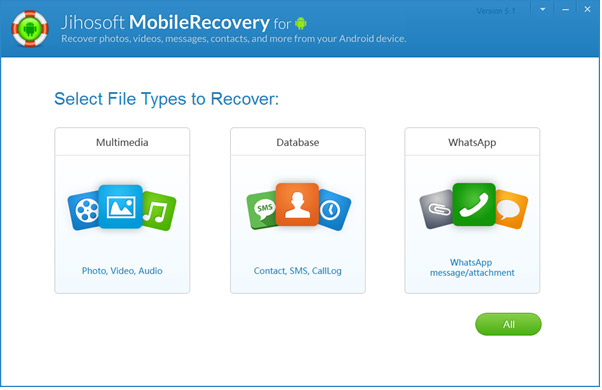
2. Recuva
Recuva ist eine kostenlose Software, die es dem Benutzer auch ermöglicht, gelöschte Daten von Android-Geräten wiederherzustellen. Es kann verwendet werden, um gelöschte Fotos, Videos, Audiodateien, E-Mails und sogar komprimierte Dateien wiederherzustellen.
Vorteile
Nachteile
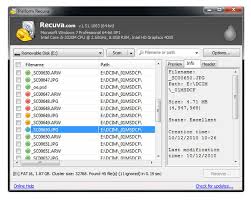
3. Undeleter für Root-Benutzer
Dies ist ein Tool, das bei der Wiederherstellung verlorener Daten auf Android-Geräten sehr nützlich sein kann, insbesondere wenn die Geräte gerootet wurden. Es kann verwendet werden, um Daten wie Videos, Fotos, Musik, Archive, Binärdateien und eine ganze Reihe anderer Informationen von Ihrem Gerät wiederherzustellen.
Vorteile
Nachteile
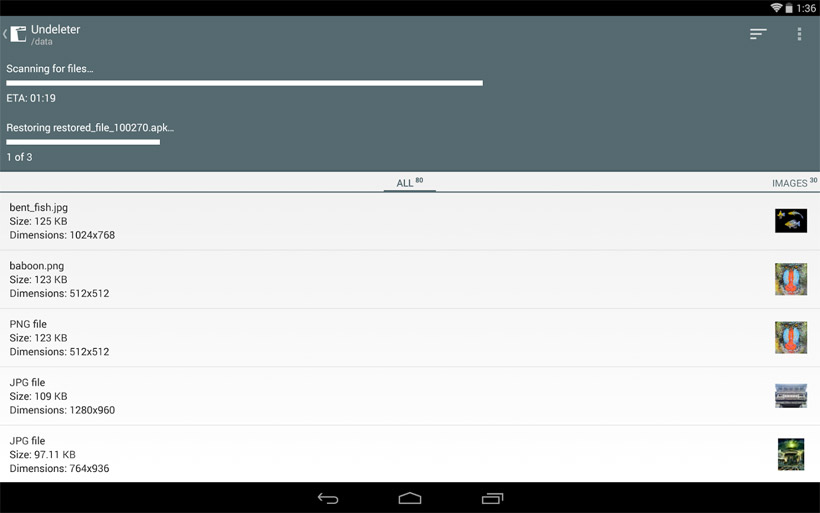
4. MyJad Android-Datenwiederherstellung
Dies ist eine weitere effektive Datenwiederherstellungssoftware für Benutzer von Android-Geräten. Die kostenlose Version kann Daten wiederherstellen, die auf Ihrer SD-Karte gespeichert sind. Sie müssen auf die Pro-Version upgraden, um alle Daten auf Ihrem Gerät wiederherzustellen.
Vorteile
Nachteile
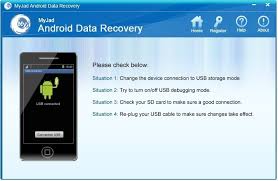
5. Dr.Fone – Android-Datenwiederherstellung
Wondershare Dr.Fone ist eine der effektivsten Android-Datenwiederherstellungssoftware auf dem Markt. Es funktioniert sehr schnell, um alle möglichen Daten von Ihrem Gerät zu scannen und wiederherzustellen. Einige der Daten, die Sie mit Dr.Fone wiederherstellen können, umfassen Videos, Audiodateien, Textnachrichten, Fotos, Anrufprotokolle von Kontakten, Dokumente, WhatsApp-Nachrichten und viele andere.

Dr.Fone - Android-Datenwiederherstellung
Die weltweit erste Wiederherstellungssoftware für Android-Smartphones und -Tablets.
- Stellen Sie Samsung-Daten wieder her, indem Sie Ihr Android-Telefon und -Tablet direkt scannen.
- Zeigen Sie eine Vorschau an und stellen Sie selektiv wieder her, was Sie von Ihrem Android-Telefon und -Tablet möchten.
- Unterstützt verschiedene Dateitypen, einschließlich WhatsApp, Nachrichten & Kontakte & Fotos & Videos & Audio & Dokument.
- Unterstützt mehr als 6000 Android-Gerätemodelle und verschiedene Android-Betriebssysteme.
Von all der Software, die wir gesehen haben, ist Wondershare Dr.Fone für Android die effektivste und bei weitem zuverlässigste. Es ist auch ganz einfach zu bedienen, wie die folgenden einfachen Schritte zeigen.
So verwenden Sie Wondershare Dr.Fone für Android, um verlorene Daten wiederherzustellen
Laden Sie Wondershare Dr.Fone für Android herunter und installieren Sie es auf Ihrem PC. Befolgen Sie dann diese einfachen Schritte, um es zu verwenden.
Schritt 1: Starten Sie Dr.Fone auf Ihrem PC und verbinden Sie Ihr Gerät dann mit USB-Kabeln.

Schritt 2: Im nächsten Fenster führt Sie Dr.Fone durch die Aktivierung des USB-Debugging. Dadurch wird sichergestellt, dass das Programm Ihr Gerät erkennen kann.

Schritt 3: Wählen Sie im nächsten Fenster die Dateitypen aus, die Sie scannen möchten. So sparen Sie Zeit, indem Sie nur nach den verlorenen Dateien suchen. Klicken Sie auf „Weiter“

Schritt 4: Ein Popup-Fenster fordert Sie auf, den Scanmodus auszuwählen. Der Standardmodus kann sowohl nach gelöschten als auch nach vorhandenen Dateien suchen und der erweiterte Modus ermöglicht einen tieferen Scan.

Schritt 5: Sehen Sie sich schließlich eine Vorschau an und wählen Sie die Dateien aus, die Sie wiederherstellen möchten, und klicken Sie auf „Wiederherstellen“.

Die Wiederherstellung gelöschter Dateien auf Ihrem Android-Gerät ist nicht unbedingt schwierig. Wie wir gesehen haben, gibt es sehr viele Möglichkeiten, wenn Sie nach dem richtigen Werkzeug für den Job suchen. Die richtige Kombination von Funktionen macht das zuverlässigste Tool und garantiert, dass Sie Ihre Dateien zurückbekommen.
Android-Datenwiederherstellung
- 1 Android-Datei wiederherstellen
- Android wiederherstellen
- Wiederherstellung von Android-Dateien
- Gelöschte Dateien von Android wiederherstellen
- Laden Sie die Android-Datenwiederherstellung herunter
- Android-Papierkorb
- Gelöschte Anrufliste auf Android wiederherstellen
- Gelöschte Kontakte von Android wiederherstellen
- Gelöschte Android-Dateien ohne Root wiederherstellen
- Gelöschten Text ohne Computer abrufen
- SD-Kartenwiederherstellung für Android
- Wiederherstellung von Telefonspeicherdaten
- 2 Stellen Sie Android-Medien wieder her
- Gelöschte Fotos auf Android wiederherstellen
- Gelöschte Videos von Android wiederherstellen
- Gelöschte Musik von Android wiederherstellen
- Gelöschte Fotos Android ohne Computer wiederherstellen
- Gelöschte Fotos im internen Android-Speicher wiederherstellen
- 3. Alternativen zur Android-Datenwiederherstellung






Selena Lee
Chefredakteur